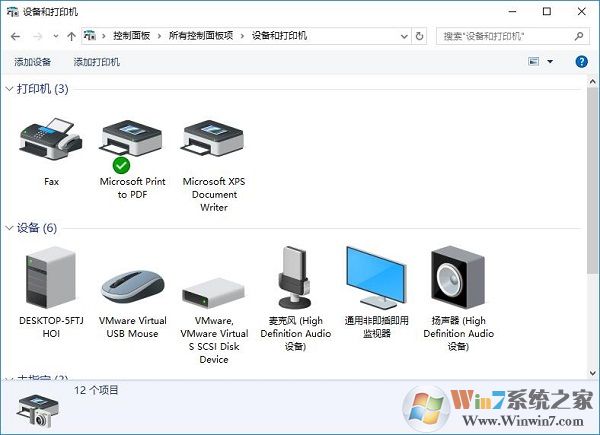
第二步:
1、首先在打印机本机中重新安装打印机驱动程序,将打印机驱动更新到最新版;
第一步:
1、按下win+R 组合键打开运行,输入:services.msc 点击确定打开服务;
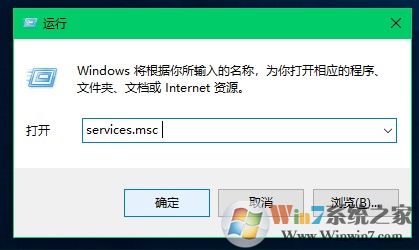
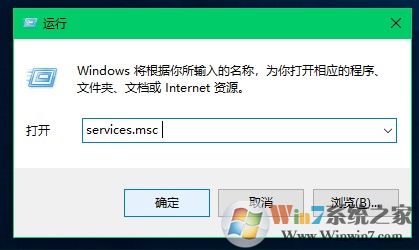
2、打开服务之后重启并确保以下服务都是自动启动的:
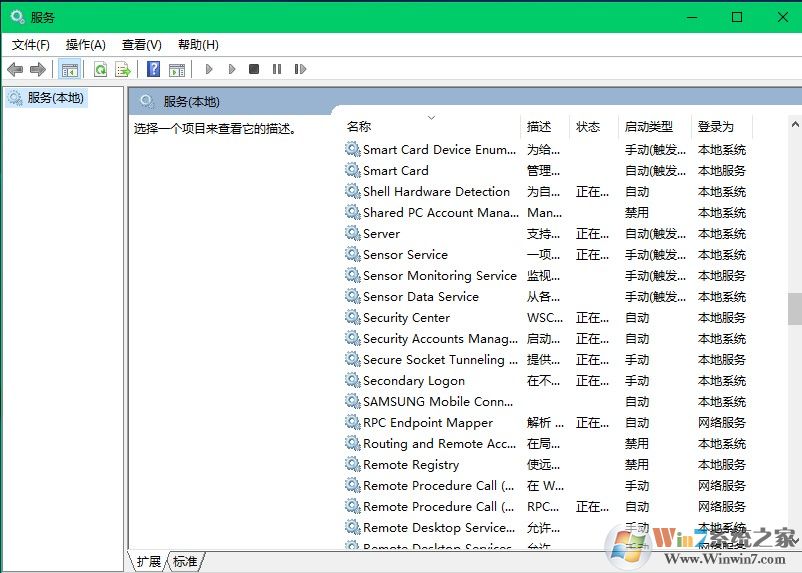
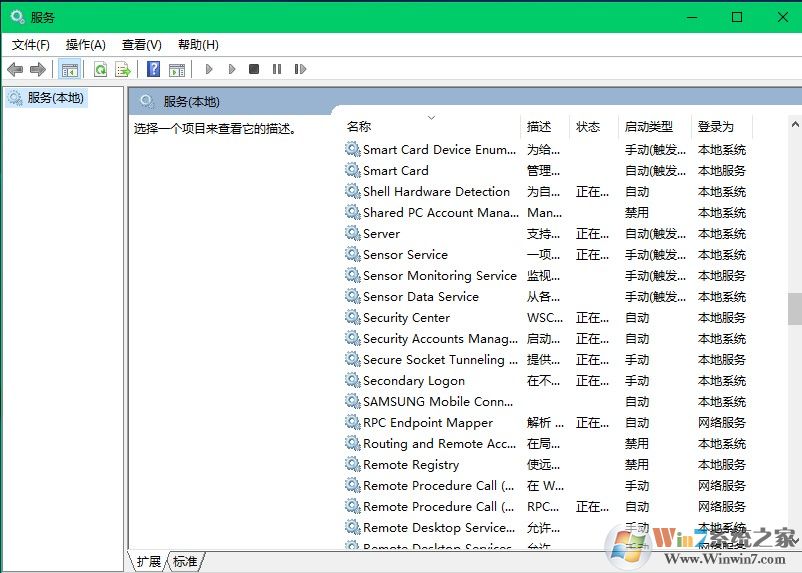
workstation
windows firewall
webclient
upnp device host
tcp/ip netbios helper
ssdt discovery
server
print spooler
ip helper
dns client
dhcp client
computer browser
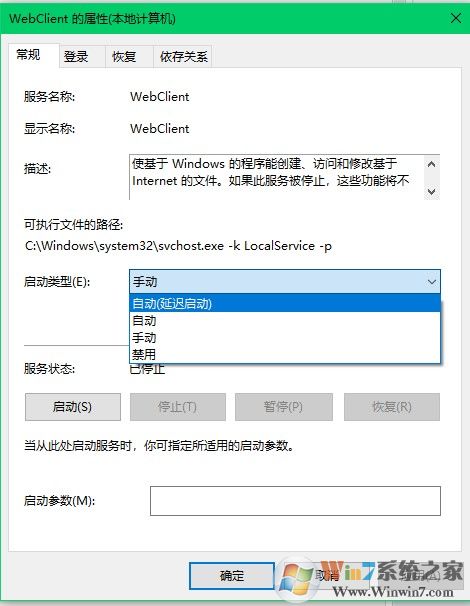
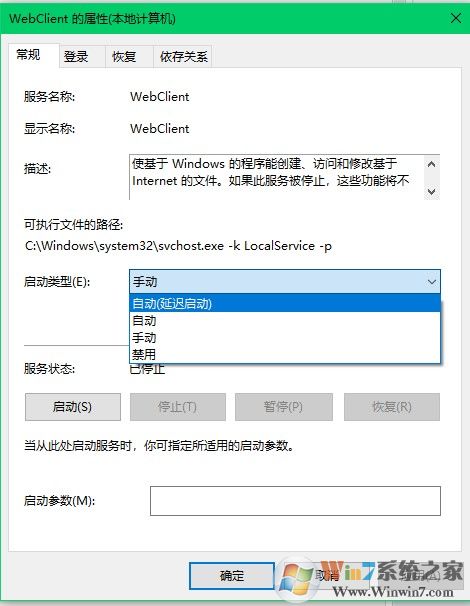
重启完了再连试下,若重启服务不管用可参考步骤3
第三步:
不使用IP访问连接打印机,首先打开“网络”,找到共享的打印机的计算机的名称,找到后打开直接连接打印机即可!
总结:以上就是win10共享打印机提示“操作无法完成(错误 0X00000709)”的修复方法了,如有遇见win10共享打印机提示“操作无法完成(错误 0X00000709)”可按照以上方法修复。
总结:以上就是win10共享打印机提示“操作无法完成(错误 0X00000709)”的修复方法了,如有遇见win10共享打印机提示“操作无法完成(错误 0X00000709)”可按照以上方法修复。
分享到:

